Esegui ricerca salvata
Utilizzare l'azione Esegui ricerca salvata per cercare le entità utilizzando una delle ricerche salvate in Windchill.
|
|
ThingWorx Flow elenca solo le ricerche globali.
|
Per utilizzare l'azione Esegui ricerca salvata nel workflow, attenersi alla procedura descritta di seguito.
1. Trascinare l'azione Esegui ricerca salvata presente nel connettore Windchill nell'area di lavoro, posizionare il puntatore del mouse sull'azione, quindi fare clic su  oppure fare doppio clic sull'azione. Viene visualizzata la finestra Esegui ricerca salvata.
oppure fare doppio clic sull'azione. Viene visualizzata la finestra Esegui ricerca salvata.
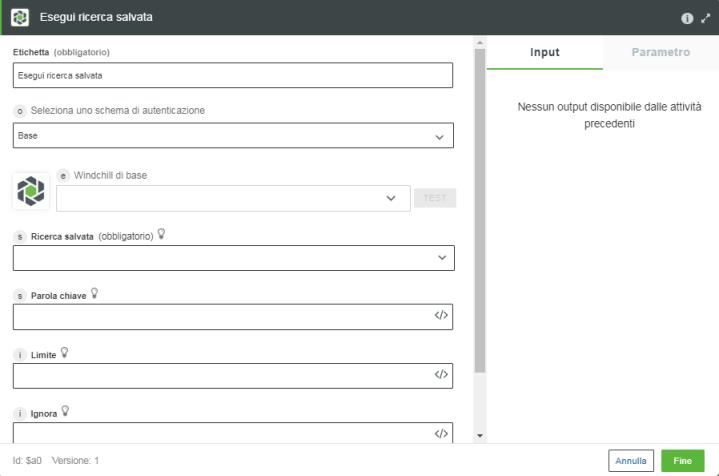
2. Se necessario, modificare l'Etichetta. Per default, il nome dell'etichetta corrisponde al nome dell'azione.
3. Per aggiungere uno schema di autenticazione, fare riferimento ad
Autorizzazione di Windchill. Per default, è selezionata l'opzione Base. Se in precedenza è stato aggiunto uno schema di autenticazione per Windchill, selezionarlo dall'elenco.
4. Nell'elenco Ricerca salvata, selezionare una delle ricerche salvate.
5. Nel campo Parola chiave, immettere la parola chiave che si desidera utilizzare per eseguire la ricerca. La parola chiave immessa sovrascrive il valore specificato nella ricerca salvata di Windchill.
6. Nel campo Limite, immettere il numero di risultati della ricerca che si vuole recuperare.
7. Nel campo Ignora immettere il numero dei primi risultati della ricerca che si desidera ignorare nel risultato.
8. Fare clic su Fine.
Schema di output
Lo schema di output dell'azione Esegui ricerca salvata restituisce una matrice di risultati della ricerca e l'elenco di identificatori delle entità che vengono restituite nella ricerca.
In base ai risultati restituiti nella ricerca, è possibile che l'output effettivo sia diverso dallo schema di output. |
L'immagine riportata di seguito mostra lo schema di output di default.
